Исправить отсутствие кнопки «Да» в контроле учетных записей пользователей в Windows 11.
Сегодня мы покажем вам, что делать, если кнопка «Да» отсутствует на экране контроля учетных записей в Windows 11. Контроль учетных записей пользователей (просто UAC) — это встроенная в Windows 11 система безопасности, которая предотвращает несанкционированное изменение программного и аппаратного обеспечения на вашем компьютере. Контроль учетных записей пользователей запрашивает одобрение администратора, когда пользователь или приложение пытается установить, изменить или удалить программу, изменить настройки, удалить важные файлы и т. д.
Реклама
Microsoft представила управление учетными записями пользователей в Windows Vista, и, черт возьми, это был один большой раздражающий беспорядок. К счастью, в настоящее время UAC менее навязчив. Microsoft позволяет пользователям настраивать эту функцию, чтобы найти идеальный баланс между безопасностью и удобством.
Несмотря на то, что в современных версиях Windows контроль учетных записей пользователей менее раздражает, он все же может озадачить пользователя неожиданным поведением. Даже пользователи с правами Администратора могут столкнуться с ситуацией, когда кнопка Да недоступна на экране UAC. Эта статья покажет вам, как решить эту проблему.
👉Кнопка "Да" отсутствует, если ваша текущая учетная запись пользователя не входит в созданную группу "Администраторы", и больше нет активных учетных записей пользователей с правами администратора.

Для восстановления недостающего да в UAC, вам нужно загрузить Windows 11 в безопасном режиме и добавить свою учетную запись пользователя во встроенную группу администраторов с помощью командной строки с повышенными привилегиями. Вот как вы это делаете.
Исправьте отсутствующую кнопку «Да» в контроле учетных записей пользователей в Windows 11.
- Для начала перезагрузите компьютер в безопасном режиме. Если вы новичок в Windows 11, вот руководство, описывающее как загрузить виндовс 11 в безопасном режиме.
- В безопасном режиме нажмите Выиграть + р и введите cmd.exe в поле «Выполнить». Нажмите Ctrl + Сдвиг + Входить чтобы открыть командную строку как Администратор.

- При запросе пароля просто нажмите «Да», так как для встроенной учетной записи администратора нет пароля по умолчанию. Эта встроенная учетная запись обычно инвалид (скрыто), но есть активный в безопасном режиме.

- Теперь введите следующую команду в командную строку:
сетевые администраторы локальной группы. Не забудьте заменить с правильным именем вашего профиля. Например,/add net localgroup Администраторы winaero /добавить.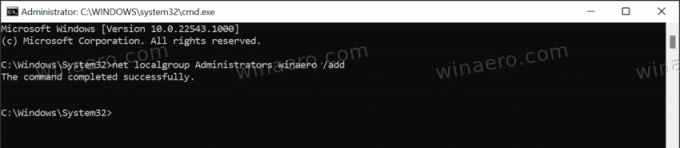
- В настоящее время, перезагрузить виндовс 11 и войдите в систему, используя свою учетную запись пользователя из приведенной выше команды. То да Кнопка теперь будет доступна на экране UAC.
Вот и все.

